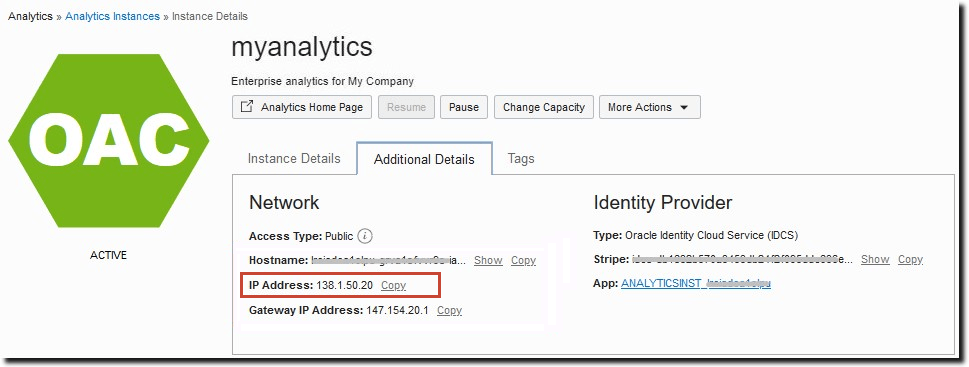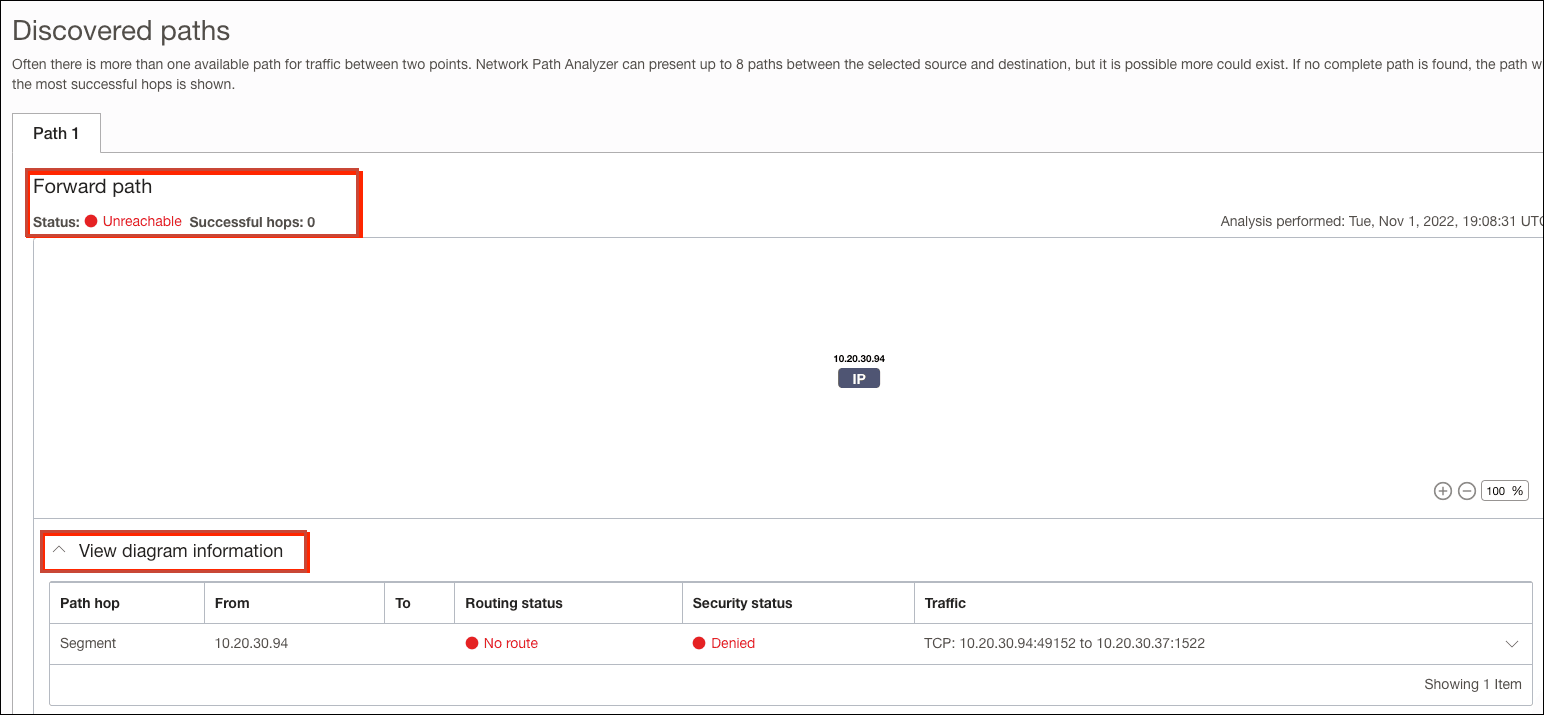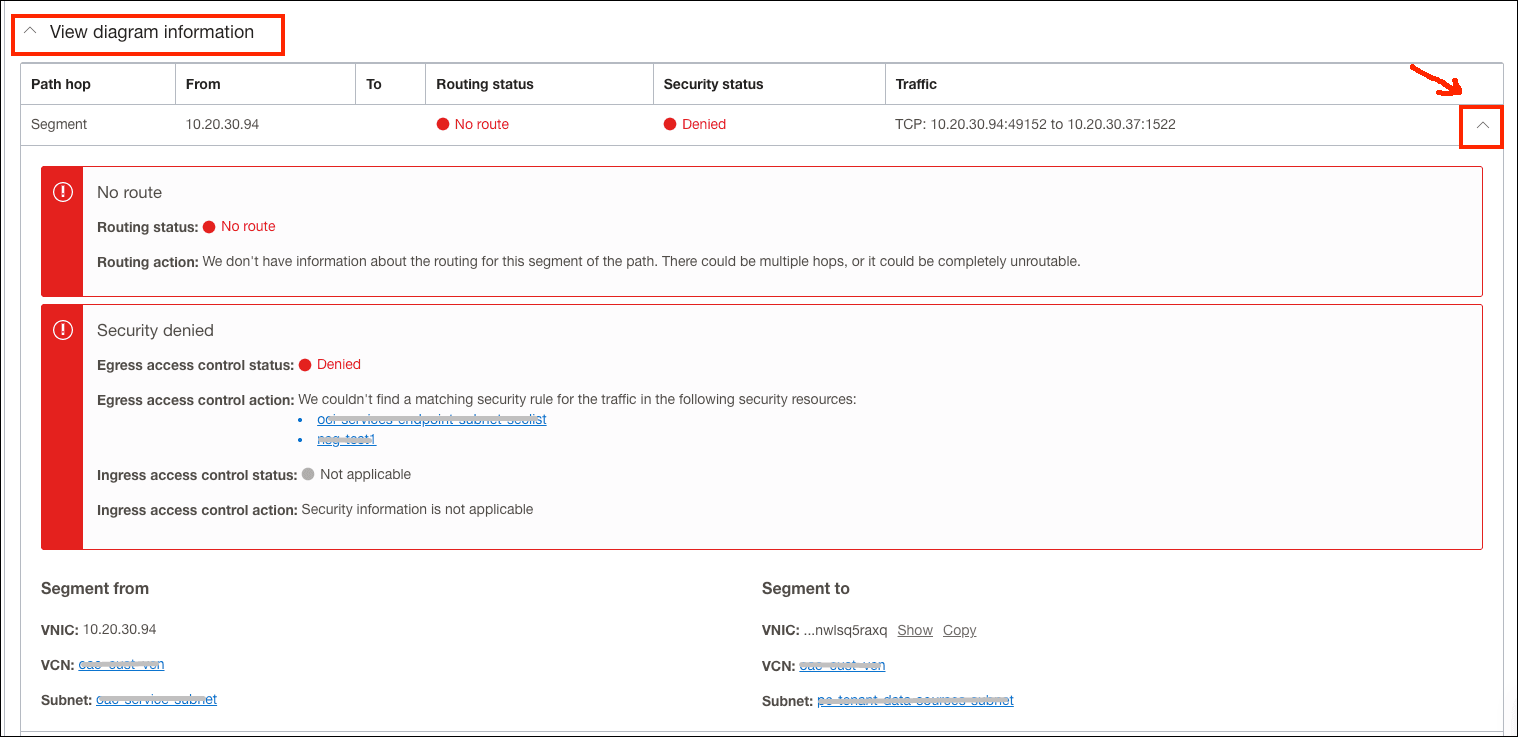Résolution des problèmes de connectivité à l'aide de l'analyseur de chemin réseau
Utilisez l'analyseur de chemin réseau pour résoudre les problèmes de connectivité dans Oracle Analytics Cloud.
Prérequis
Vous devez disposer des stratégies requises pour utiliser l'analyseur de chemin réseau. Reportez-vous à Analyseur de chemin réseau - Droits d'accès requis.
Pour en savoir plus, regardez la vidéo Network Path Analyzer d'Oracle ou la documentation de Network Path Analyzer.